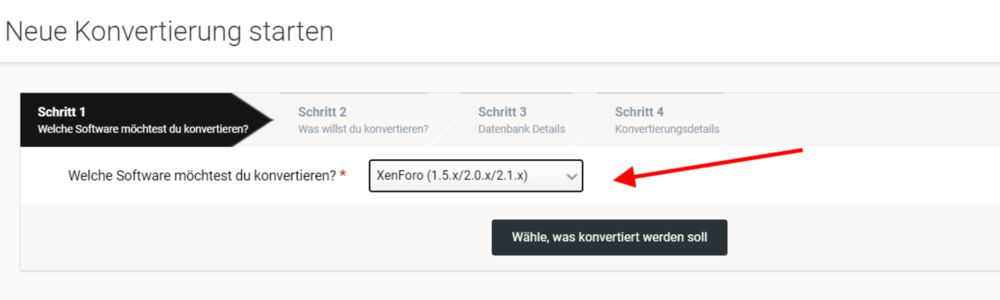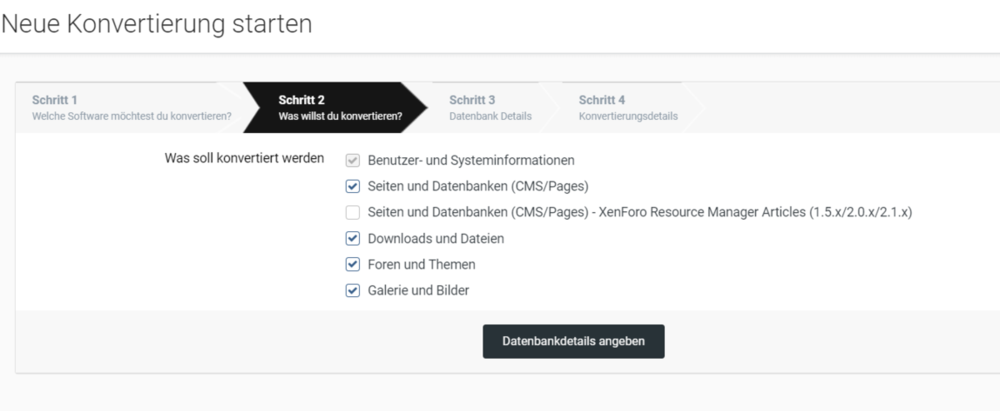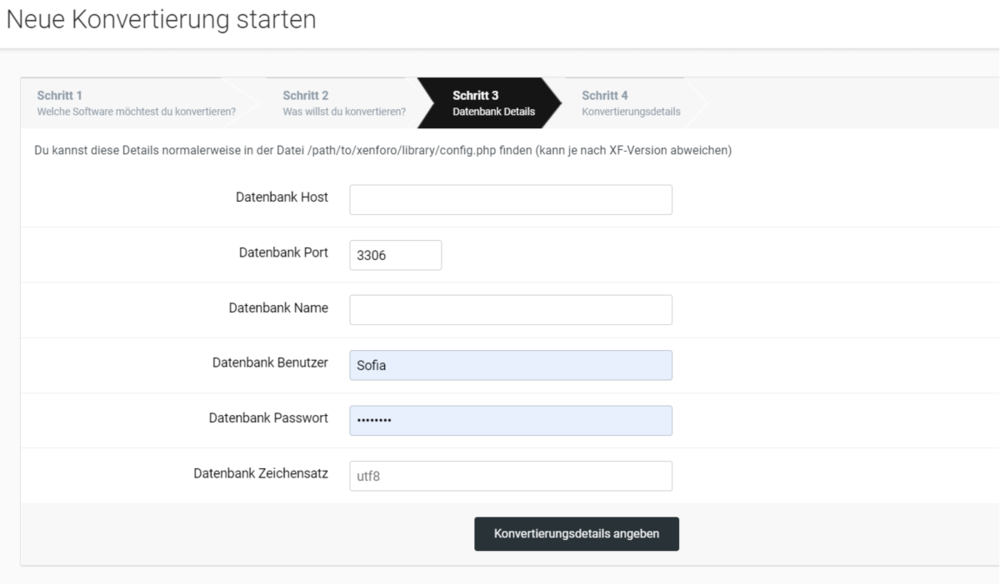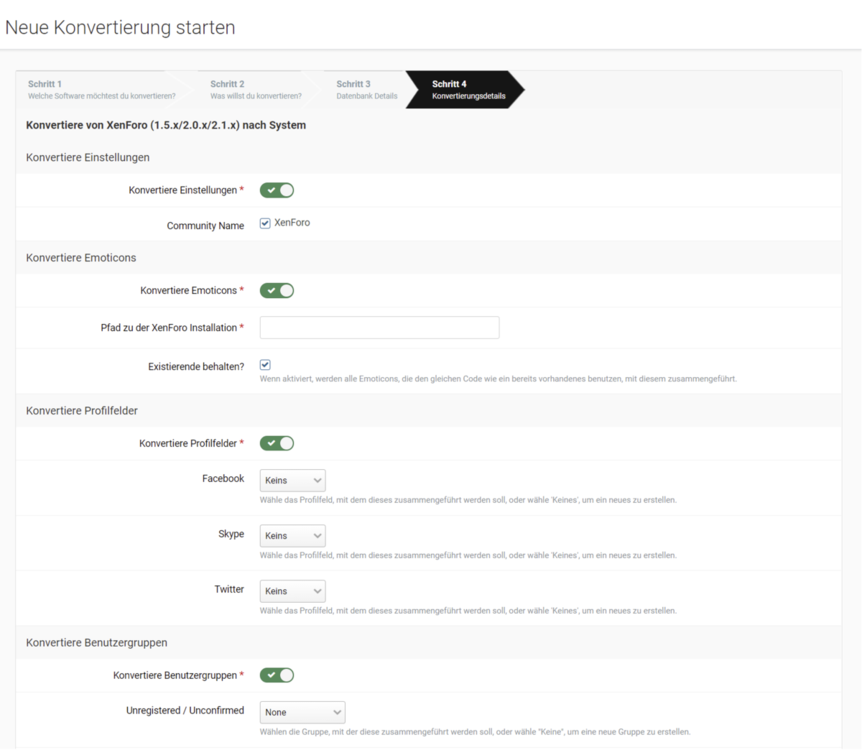Während der Konvertierungsprozess selbst auf einem großen System eine Weile dauert und kompliziert erscheinen kann, ist der Prozess in Wirklichkeit recht einfach zu bewerkstelligen. In dem Beispiel unten werde ich mit der Konvertierung einer Xenforo-Installation in eine neue Installation der Invision Community beginnen. Der Prozess selbst ist bei jeder Konvertierung sehr ähnlich. Wenn Du zum Beispiel von einer Vbulletin-Installation oder einer phpBB-Installation konvertierst, ist der Prozess derselbe. Der einzige Unterschied besteht darin, dass die vom Konverter gestellten Fragen für diesen speziellen Konverter relevant sind.
Wenn Du den vorherigen Schritt in diesem Leitfaden nicht gelesen hast, empfehle ich Dir, es jetzt zu tun. Wenn Du alle darin beschriebene Schritte ausführst, sparst Du Dir eine Menge Zeit.
Wähle Deine Software
Um eine neue Konvertierung zu starten, gehst Du in Deinem AdminCP zu System -> Konvertierungen -> Konvertierungen verwalten und klickst auf Neue Konvertierung starten. Du wirst dann aufgefordert, die Software auszuwählen, aus der Du die Daten übernehmen möchtest. Bitte wähle diese aus der vorgegebenen Liste aus.
Wähle zu konvertierende Daten
Auf dem nächsten Bildschirm wirst Du aufgefordert, die Bereiche auszuwählen, die Du umwandeln möchtest. Standardmäßig sind (fast) alle Bereiche markiert, Du kannst jedoch die Markierung für alle Bereiche aufheben, die Du nicht übernehmen möchtest. Beachte, dass einige Daten, die vom Konverter benötigt werden, nicht abgewählt werden können.
Details zur Datenbank
Als nächstes wirst Du gebeten, die Angaben zu Datenbank der alten Software zu machen. Das sind die Angaben zu der Datenbank, in der die Daten sich momentan befinden. Es handelt sich also in unserem Beispiel um die Datenbank, die Xenforo verwendet, und nicht die von Invision Community.
Details zur Konvertierung
Auf der letzten Seite, bevor Du mit der Konvertierung beginnst, musst Du die Details für jeden Datenbereich angeben, den Du konvertieren möchtest. Dazu gehören z.B. Pfade zu den Upload-Dateien oder Verzeichnisse für Anhänge, Pfade zu den Smileys, Benutzergruppenzuordnungen und mehr. Es ist äußerst wichtig, dass Du diese Seite sorgfältig durchgehst und sicherstellst, dass die von Dir angegebenen Details korrekt sind.
Sobald Du auf Starte Konvertierung klickst, wird der Konvertierungsprozess gestartet. Bitte schließe diese Seite nicht, bevor er abgeschlossen ist.
Nach der Konvertierung
Nachdem die Konvertierung abgeschlossen ist, gibt es zwei Dinge, die Du beachten solltest.
Kunden von IPS Cloud sollten beachten, dass die unten genannten Hintergrundaufgaben unabhängig vom Community-Traffic automatisch durchlaufen werden. Es kann jedoch einige Zeit dauern, bis sie abgeschlossen sind.
Nachdem der Konvertierungsprozess abgeschlossen ist, wird die Software nun alle importierte Inhalte neu aufbauen. Solange diese nicht abgeschlossen sind, kann es sein, dass einige Beiträge nicht ganz richtig aussehen, die Zähler falsch sind und die Suche nicht aktuell ist. Du kannst die laufenden Aufgaben auf dem Dashboard in AdminCP sehen, indem Du den Widget "Hintergrundprozesse" erweiterst.
Standardmäßig werden die Aufgaben durch den Benutzer-Traffic in Deiner Community ausgelöst. Wenn Du also keinen Traffic auf Deiner Community hast, werden sie nicht ausgeführt. In diesem Fall kannst Du entweder einen Cron-Task auf Deinem Server einrichten, indem Du auf den dafür vorgesehenen Link klickst, um die Details dazu zu erhalten, oder Du kannst den Punkt "Manuell jetzt ausführen" wählen und dabei die Seite offen lassen.
Zuletzt solltest Du die Berechtigungen für die Benutzergruppen anpassen, um sicherzustellen, dass die Benutzer nur auf das zugreifen können, worauf Du ihnen Zugriff gewähren möchtest.
Problem mit Seite melden?